Jednoduchý a rýchly sprievodca rootovaním systému Android

Po rootnutí telefónu s Androidom máte plný prístup k systému a môžete spúšťať mnoho typov aplikácií, ktoré vyžadujú root prístup.
Máte problémy so spustením svojej obľúbenej aplikácie pre Android? Prečítajte si, ako pomocou overených metód vyriešiť problém s nefunkčnými aplikáciami pre Android.
Priznať! Váš telefón s Androidom je k ničomu, ak na ňom nemôžete spustiť rôzne aplikácie. Aplikácie sa preto považujú za záchranné lano smartfónu. Väčšina z nás používa na svojom Androide rôzne aplikácie, z ktorých niektoré sú dosť dôležité pre náš osobný a pracovný život.
Niektoré aplikácie pre Android niekedy nemusia fungovať a musíte vedieť, ako vyriešiť problém „Aplikácie pre Android nefungujú“. Pokračujte v čítaní, pretože sa podelím o niekoľko účinných prístupov na vyriešenie tohto problému.
Metóda 1: Reštartujte aplikáciu
Keď aplikácia pre Android nefunguje, prvá vec, ktorú by ste mali urobiť, je reštartovať aplikáciu. Aplikácia sa môže zaseknúť alebo zlyhať – v oboch situáciách je ideálnou možnosťou reštartovanie. Aplikáciu však možno nebudete môcť zatvoriť, a preto nie je priestor na reštartovanie. V takom prípade musíte aplikáciu pred reštartovaním vynútiť pomocou nasledujúcich krokov:
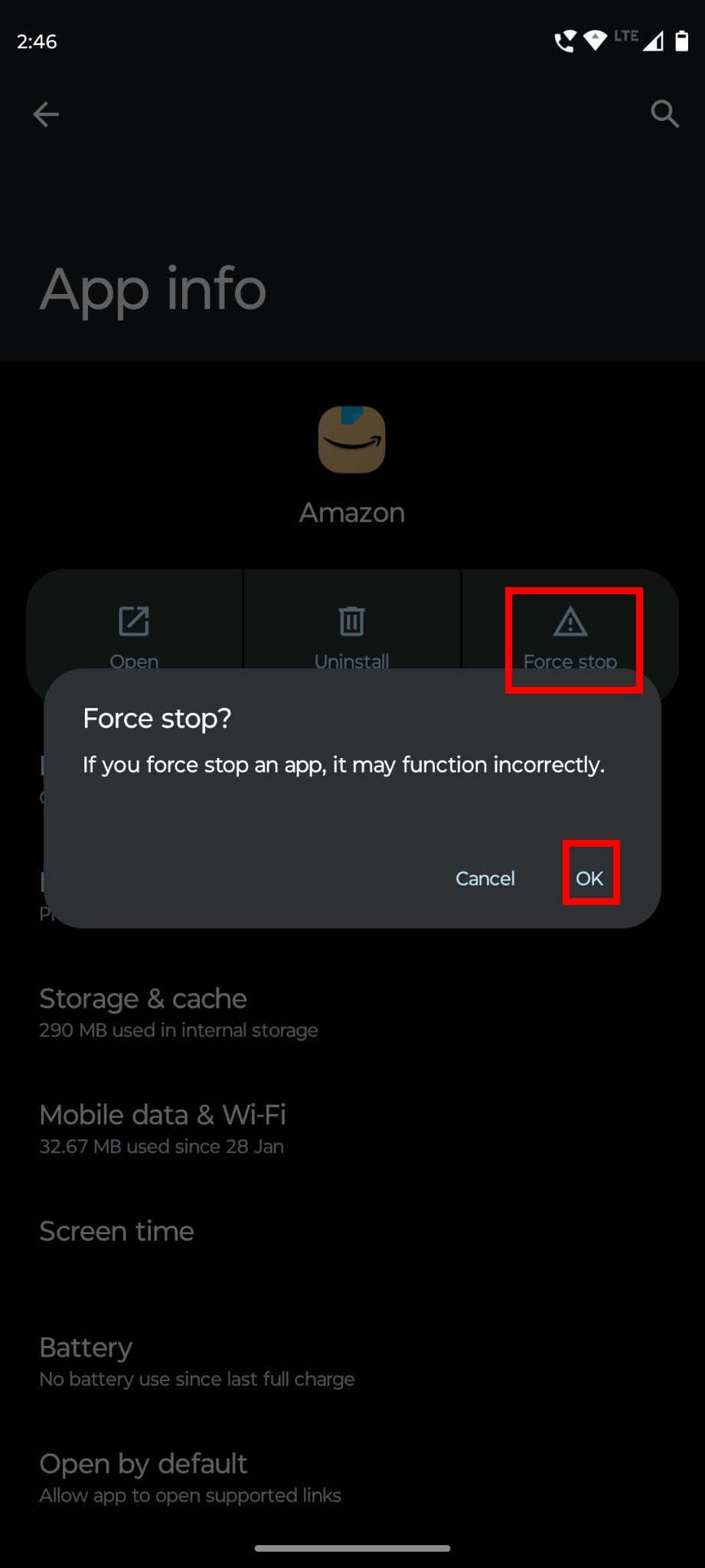
Vynútiť zastavenie a aplikáciu a reštart, aby sa vyriešil problém s nespúšťaním aplikácií
Metóda 2: Vymažte vyrovnávaciu pamäť aplikácie
Ak nemáte vo zvyku pravidelne vymazávať údaje z vyrovnávacej pamäte aplikácie, môžete naraziť na problém s názvom „Aplikácie pre Android nefungujú“. Ak chcete vymazať vyrovnávaciu pamäť, postupujte takto:
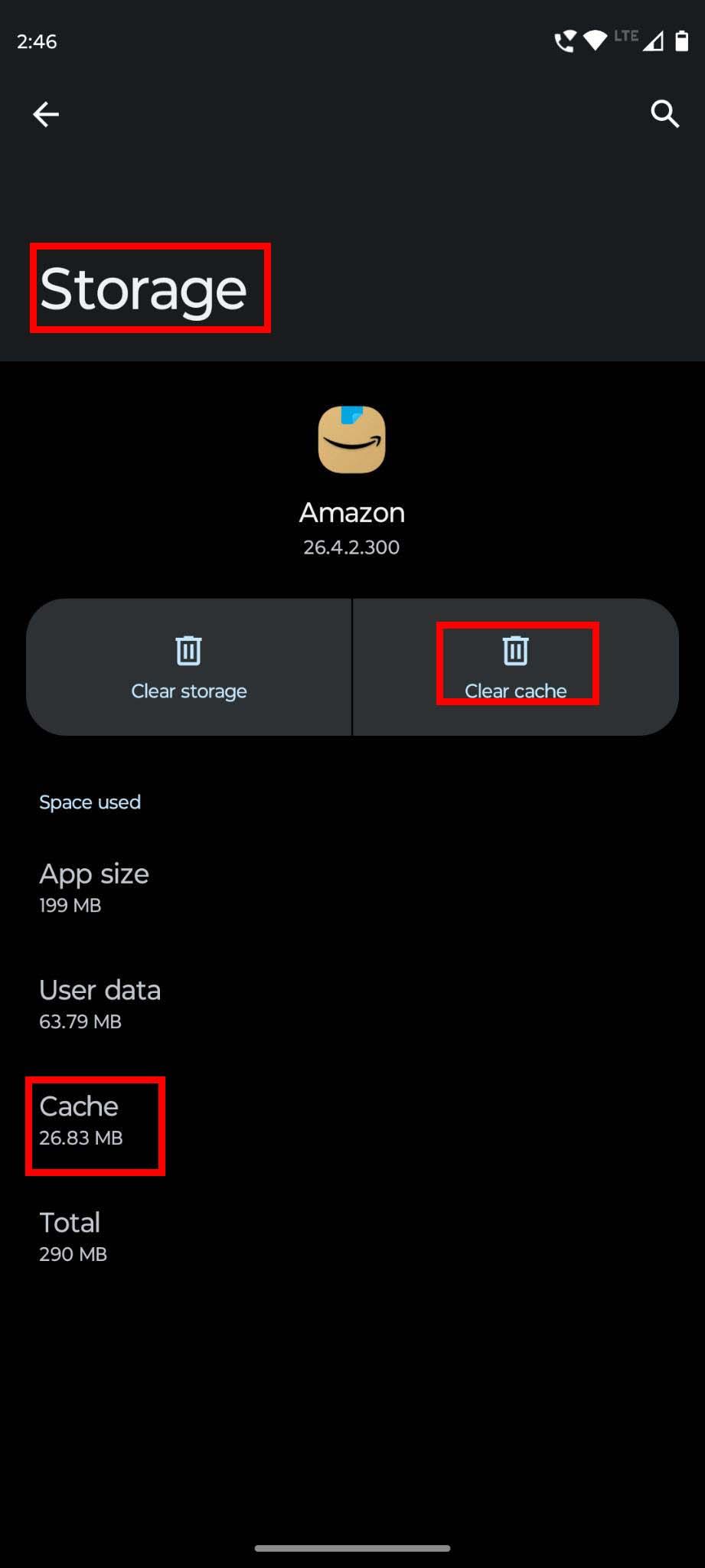
Ako vymazať vyrovnávaciu pamäť aplikácie v systéme Android
Metóda 3: Vráťte sa späť k staršej verzii
Aktualizácie aplikácií môžu byť občas chybné a môžu spôsobiť, že vaša aplikácia nebude fungovať správne. Ak ste nedávno aktualizovali aplikáciu, môžete skúsiť problém vyriešiť odinštalovaním najnovšej aktualizácie. Odinštalovanie funkcie aktualizácií je však k dispozícii iba pre vstavané aplikácie systému Android.
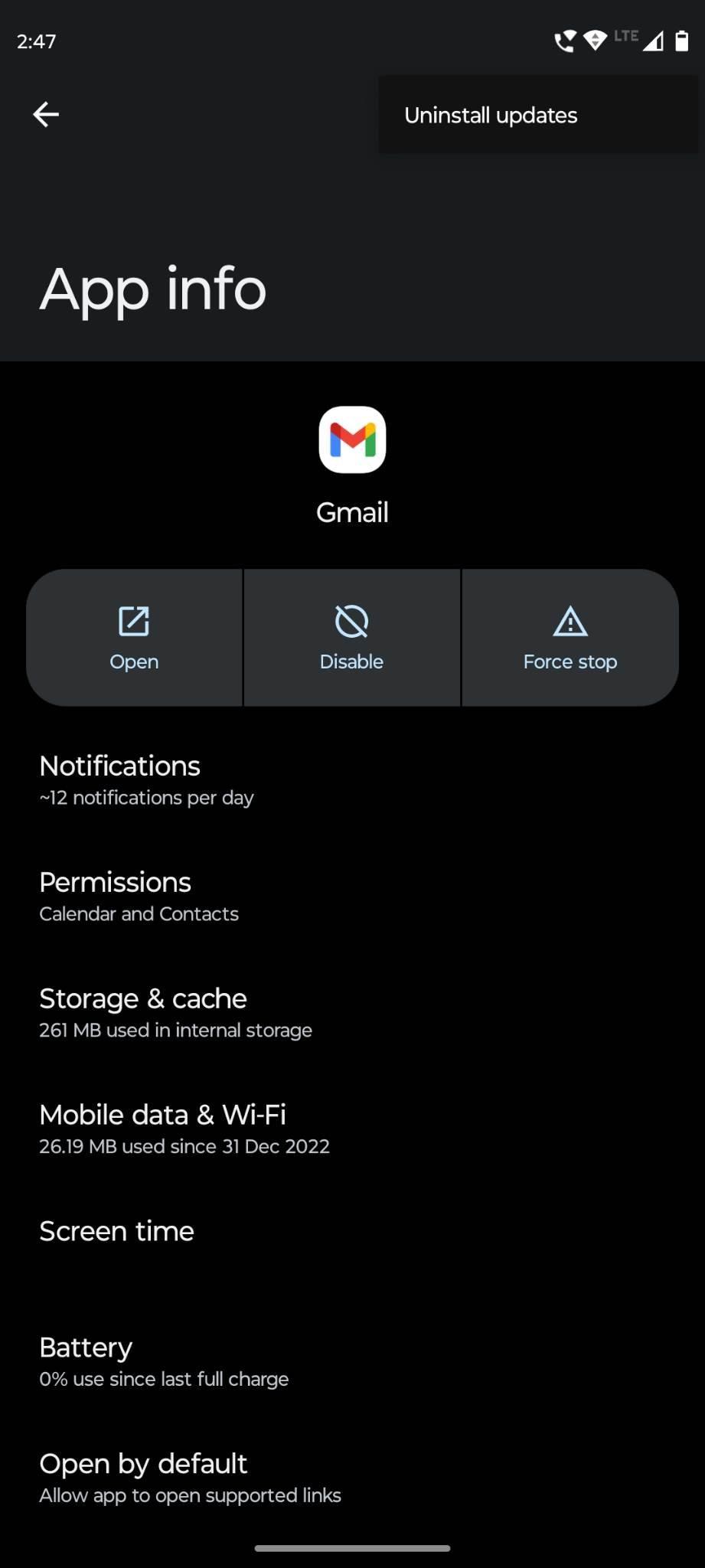
Ako vykonať odinštalovanie aktualizácií aplikácií na opravu nefunkčných aplikácií pre Android
Napríklad dlho klepnite na ikonu Gmail a klepnite na ikonu App info alebo (i) . Na stránke s informáciami o aplikácii klepnite na tri bodky v pravom hornom rohu. Potom vyberte možnosť Odinštalovať aktualizácie a skúste aplikáciu bez problémov používať.
Metóda 4: Aktualizujte aplikáciu
Používate zastaranú verziu aplikácie? Môže to byť dôvod, prečo vaša aplikácia pre Android nefunguje. Väčšina aplikácií vyžaduje, aby ste ich verzie aktualizovali manuálne, a ak tak neurobíte, nemusí sa na vašom zariadení spustiť. Ak chcete skontrolovať, či sú k dispozícii nejaké aktualizácie, vykonajte tieto kroky:
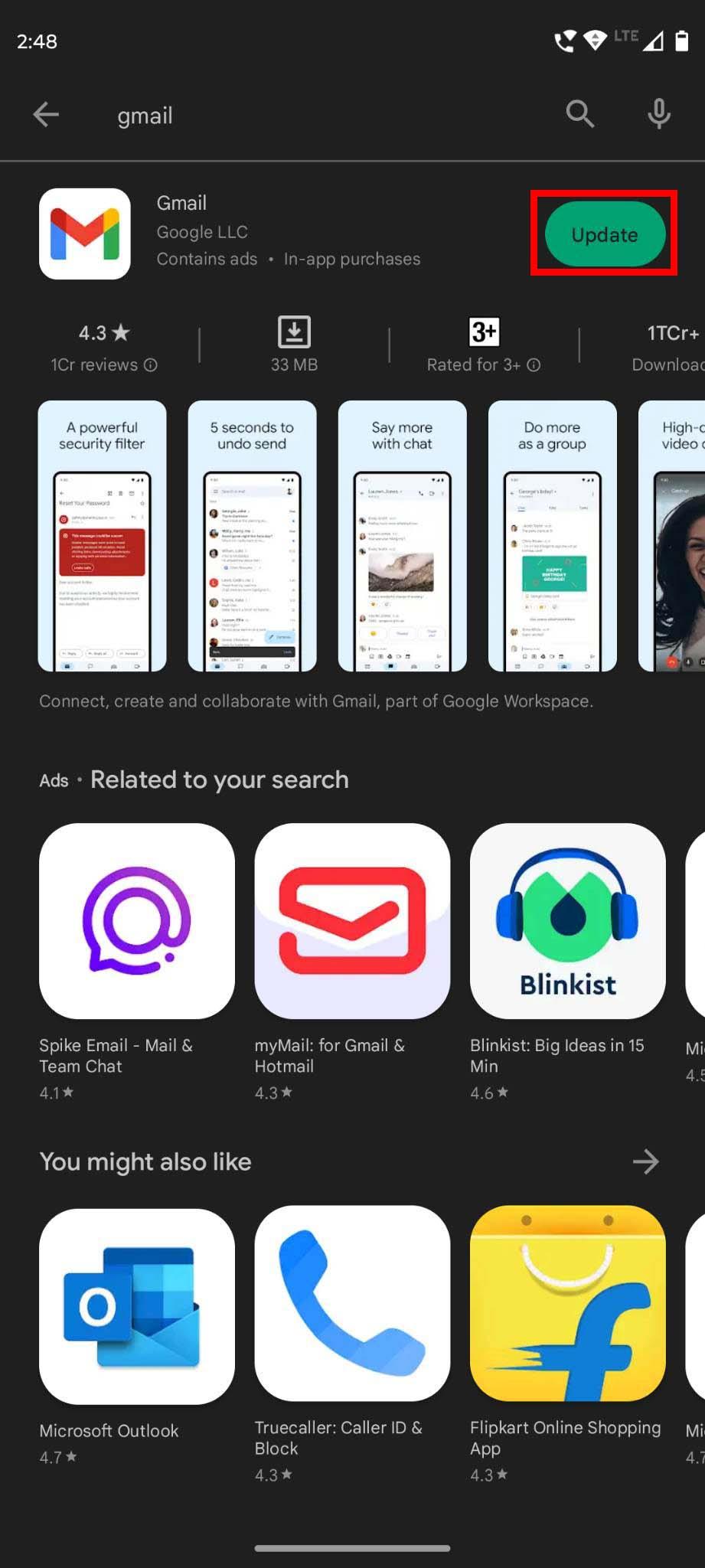
Aktualizujte aplikácie z aplikácie Google Play
Teraz otvorte aplikáciu a zistite, či funguje správne alebo nie. Ak sa vám nepodarilo problém vyriešiť, prejdite na nasledujúcu metódu uvedenú nižšie.
Metóda 5: Preinštalujte aplikáciu
Ak už používate aktualizovanú verziu aplikácie alebo ak aktualizácia nevyrieši problém „Aplikácie pre Android nefungujú“, môžete skúsiť aplikáciu odinštalovať a znova nainštalovať. Ak chcete aplikáciu odinštalovať, dlho klepnite na ikonu aplikácie na domovskej obrazovke telefónu a keď sa zobrazí, vyberte možnosť Odinštalovať . Opäť potvrďte klepnutím na Odinštalovať . Teraz navštívte Google Play a znova nainštalujte aplikáciu.
Metóda 6: Skontrolujte internetové pripojenie
Mnoho aplikácií pre Android nepodporuje režim offline. Znamená to, že na spustenie týchto aplikácií potrebujete aktívne a stabilné internetové pripojenie. Vždy, keď niektoré aplikácie pre Android nefungujú, mali by ste skontrolovať svoje Wi-Fi alebo mobilné pripojenie k internetu. Ak je to možné, môžete prepnúť na iné internetové pripojenie a skontrolovať, či aplikácia funguje.
Metóda 7: Zastavte sťahovanie na zariadení Android
Ak na vašom telefóne alebo tablete s Androidom prebieha viacero sťahovaní, niektoré aplikácie, ktoré vyžadujú veľkú šírku pásma, nebudú zo zrejmých dôvodov fungovať. Ak chcete tento problém vyriešiť, musíte skontrolovať, či vaše zariadenie niečo nesťahuje. Ak áno, pozastavte sťahovanie a znova spustite aplikáciu, aby ste skontrolovali jej funkčnosť.
Metóda 8: Uvoľnite úložný priestor zariadenia
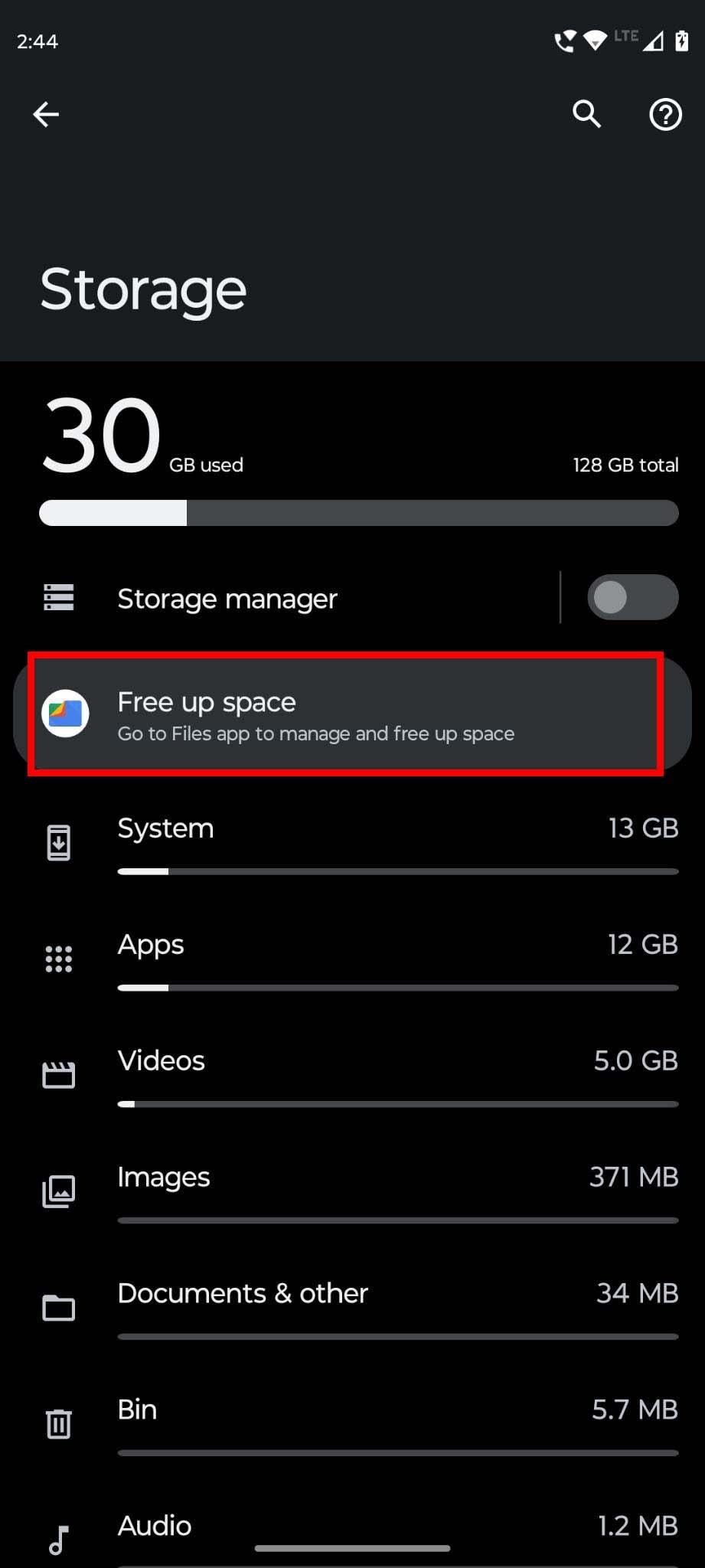
Uvoľnite úložisko zariadenia a opravte nefunkčnosť aplikácií pre Android
Má vaša interná pamäť dostatok miesta na spustenie aplikácie? Vždy, keď aplikácia pre Android nefunguje, musíte skontrolovať dostupné úložisko telefónu. Ak v nej dochádza miesto, musíte z nej odstrániť niektoré súbory a uvoľniť miesto pre správne fungovanie aplikácie.
Metóda 9: Skontrolujte, či je aplikácia funkčná
Jedným z dôvodov, prečo aplikácie pre Android na vašom zariadení nefungujú, je, že samotná aplikácia má nejaké problémy alebo chyby. Ak o tom máte nejaké pochybnosti, pozrite si najnovšie recenzie na stránke aplikácie Obchod Google Play. Môžete tiež skontrolovať Reddit , ak niekto iný nahlásil rovnaký problém.
Metóda 10: Reštartujte telefón
Bez ohľadu na to, ako všeobecná táto metóda môže znieť, reštartovanie telefónov s Androidom niekedy vyrieši rôzne problémy vrátane „aplikácie pre Android nefungujú“. Takže ak žiadna z vyššie uvedených opráv nefunguje, môžete to skúsiť. Stačí reštartovať alebo reštartovať telefón.
Keď sa zariadenie reštartuje a zobrazí sa úvodná obrazovka, skúste spustiť aplikáciu, ktorá predtým nefungovala. Ak sa problém vyrieši, je to skvelé! Ak nie, pokračujte ďalšou metódou riešenia problémov.
Metóda 11: Aktualizujte operačný systém Android
Keď operačný systém Android dosiahne koniec svojej životnosti (EOL), vývojári aktualizujú svoje aplikácie na ďalšie verzie systému Android, ktoré sú stále v prevádzke. Niekedy vývojári prestanú podporovať svoje aplikácie pre operačné systémy EOL.
V súčasnosti všetky OS Android pod Androidom 10 Queen Cake buď dosiahli EOL, alebo už nedostávajú bezpečnostné aktualizácie. Nakoniec vývojári prestali podporovať aj takéto operačné systémy. Ak používate Android Pie alebo starší operačný systém, musíte inovovať na Android 10 alebo novší, aby ste mohli bez problémov používať väčšinu aplikácií z trhu Google Play. Ak chcete aktualizovať operačný systém svojho smartfónu alebo tabletu so systémom Android, postupujte podľa týchto krokov:
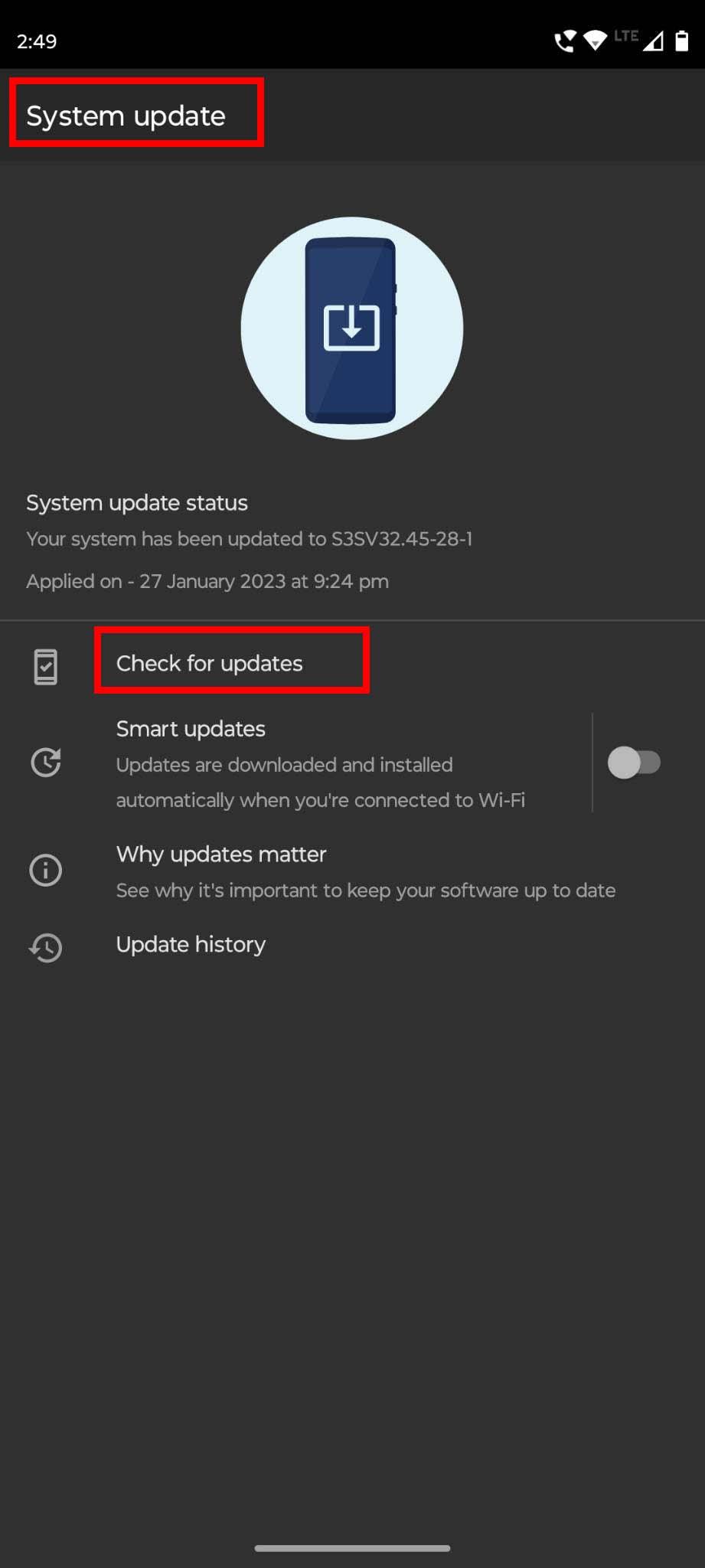
Ako vykonať vynútenú aktualizáciu systému v systéme Android
Prečítajte si tiež: Najlepšie lacné telefóny s Androidom
Keď prejdete na najnovší operačný systém Android, nainštalujte si aplikácie pre Android, ktoré na starom smartfóne nefungovali. Mali by ste byť schopní používať tieto aplikácie bez problémov, čo úspešne rieši problém s nefunkčnými aplikáciami pre Android.
Metóda 12: Odinštalujte aktualizácie pre systém Android WebView
Android System WebView uľahčuje rôzne systémové služby Android vrátane toho, že umožňuje aplikáciám tretích strán otvárať HTML alebo iné webové stránky v rámci aplikácie. Ak vaše zariadenie so systémom Android nemá najnovšiu verziu systému Android WebView, nemusí byť možné spustiť tie aplikácie, ktoré sa vo veľkej miere spoliehajú na tohto poskytovateľa systémových služieb.
Najprv skúste vynútiť zastavenie služby a reštartujte zariadenie. Tu je postup:

Ako vynútiť zastavenie aplikácie WebView systému Android
Teraz by mal Android spustiť aplikáciu Android System WebView. Skúste otvoriť aplikáciu, ktorá sa predtým neotvárala. Malo by to fungovať v pohode. Ak ešte nefunguje, odinštalujte aktualizácie systému Android WebView podľa týchto krokov:
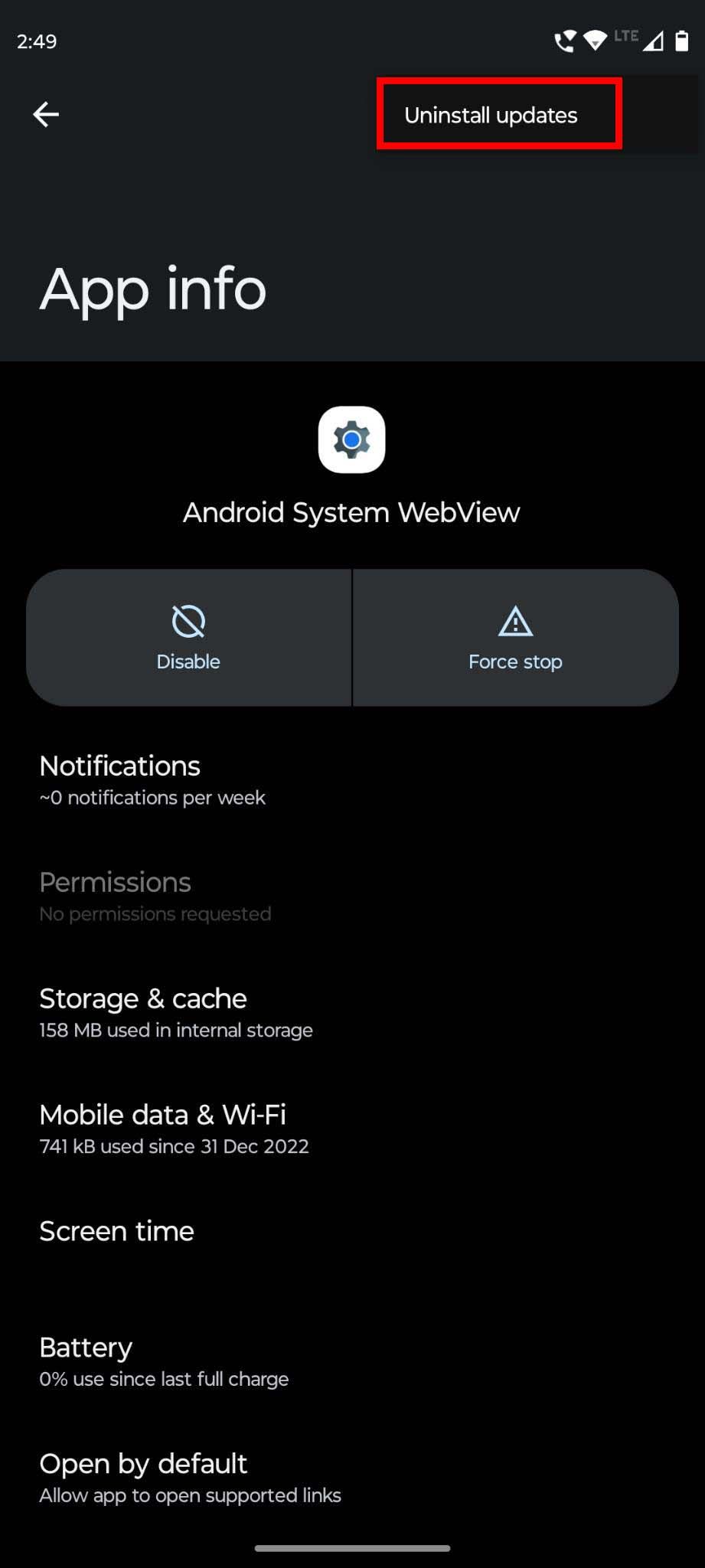
Ako odinštalovať aktualizácie pre aplikáciu Android System WebView
Teraz skúste spustiť aplikácie, ktoré predtým nefungovali dobre. Ak aplikácie fungujú, znamená to, že každá nedávna aktualizácia aplikácie Android System WebView obsahuje chyby. Musíte počkať na ďalšiu aktualizáciu. Často kontrolujte Google Play > váš avatar > Spravovať aplikácie a zariadenia > Pozrite si podrobnosti v časti Dostupné aktualizácie pre nové aktualizácie nástroja Android System WebView.
Metóda 13: Spustite Android v núdzovom režime
Ďalším možným spôsobom, ako opraviť aplikácie pre Android, ktoré nefungujú na smartfónoch a tabletoch, je spustiť zariadenie v núdzovom režime. V núdzovom režime systém Android vymaže všetky miniaplikácie domovskej obrazovky. Takže si poznačte miniaplikácie na domovskej obrazovke, ktoré používate, alebo jednoducho urobte snímku obrazovky domovskej obrazovky. Keď reštartujete zariadenie so systémom Android v normálnom režime, môžete sa pozrieť na túto snímku obrazovky alebo poznámku a získať späť miniaplikácie na domovskej obrazovke.
Tu sú pokyny, podľa ktorých môžete spustiť zariadenie v núdzovom režime:
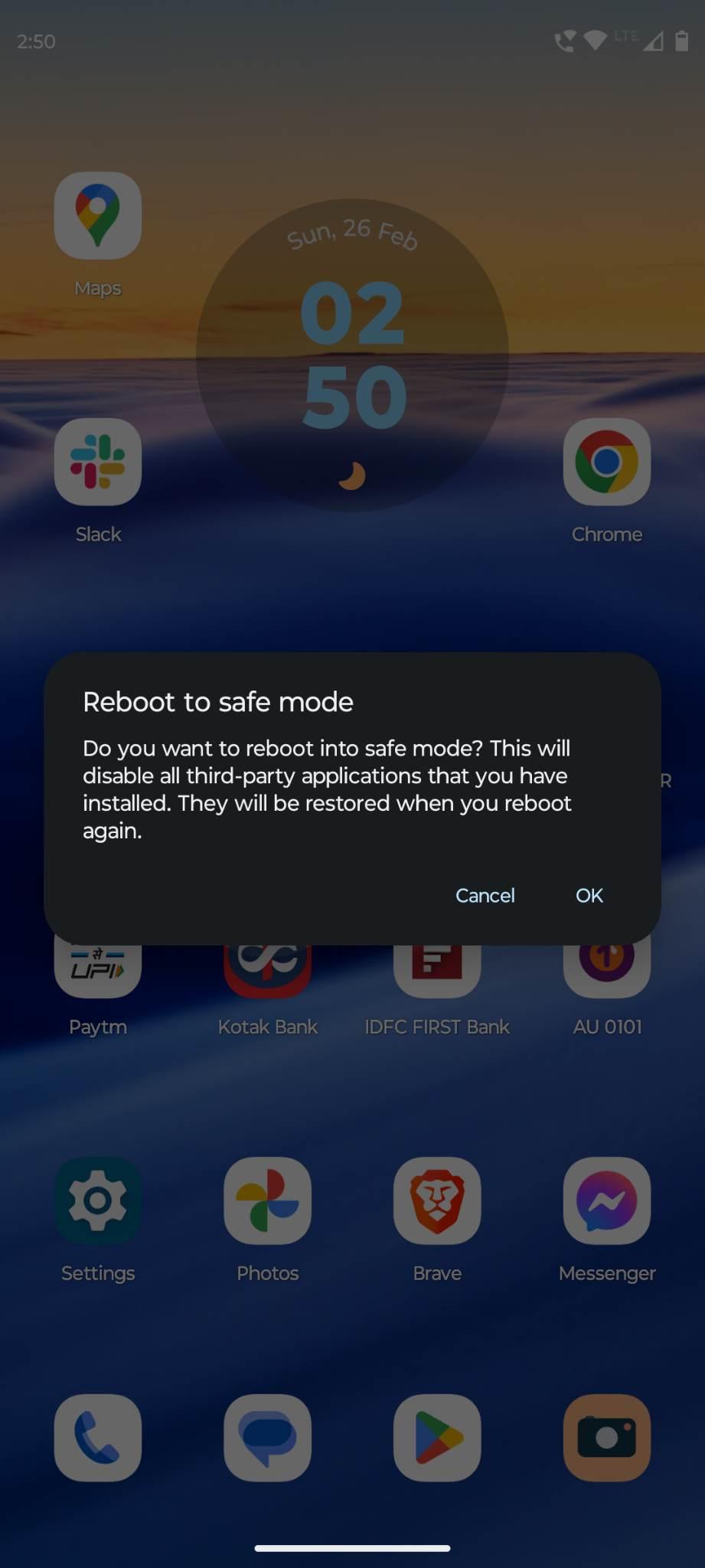
Zistite, ako opraviť chybu nefunkčných aplikácií pre Android reštartovaním zariadenia do núdzového režimu
Prípadne dlho stlačte tlačidlo napájania, keď je zariadenie zapnuté, aby sa zobrazila ponuka vypnutia. Klepnutím a podržaním tlačidla Vypnúť získate možnosť Reštartovať do núdzového režimu . Klepnutím na OK reštartujte zariadenie do núdzového režimu.
Metóda 14: Obnovenie továrenského nastavenia telefónu
Obnovenie továrenských nastavení by malo byť vždy prvým riešením na vyriešenie problému s nefunkčnými aplikáciami pre Android. Pred vykonaním resetovania zariadenia skopírujte veľké interné údaje, ako sú videá, dokumenty, fotografie atď., na kľúč USB, externý pevný disk alebo počítač. Vykonajte tiež vynútenú zálohu zariadenia na synchronizáciu všetkých nastavení, kontaktov, správ, textov WhatsApp atď. na Disk Google.
Ak chcete vynútiť okamžité zálohovanie, otvorte aplikáciu Nastavenia a prejdite do časti Systém > Záloha > klepnite na tlačidlo Zálohovať teraz .
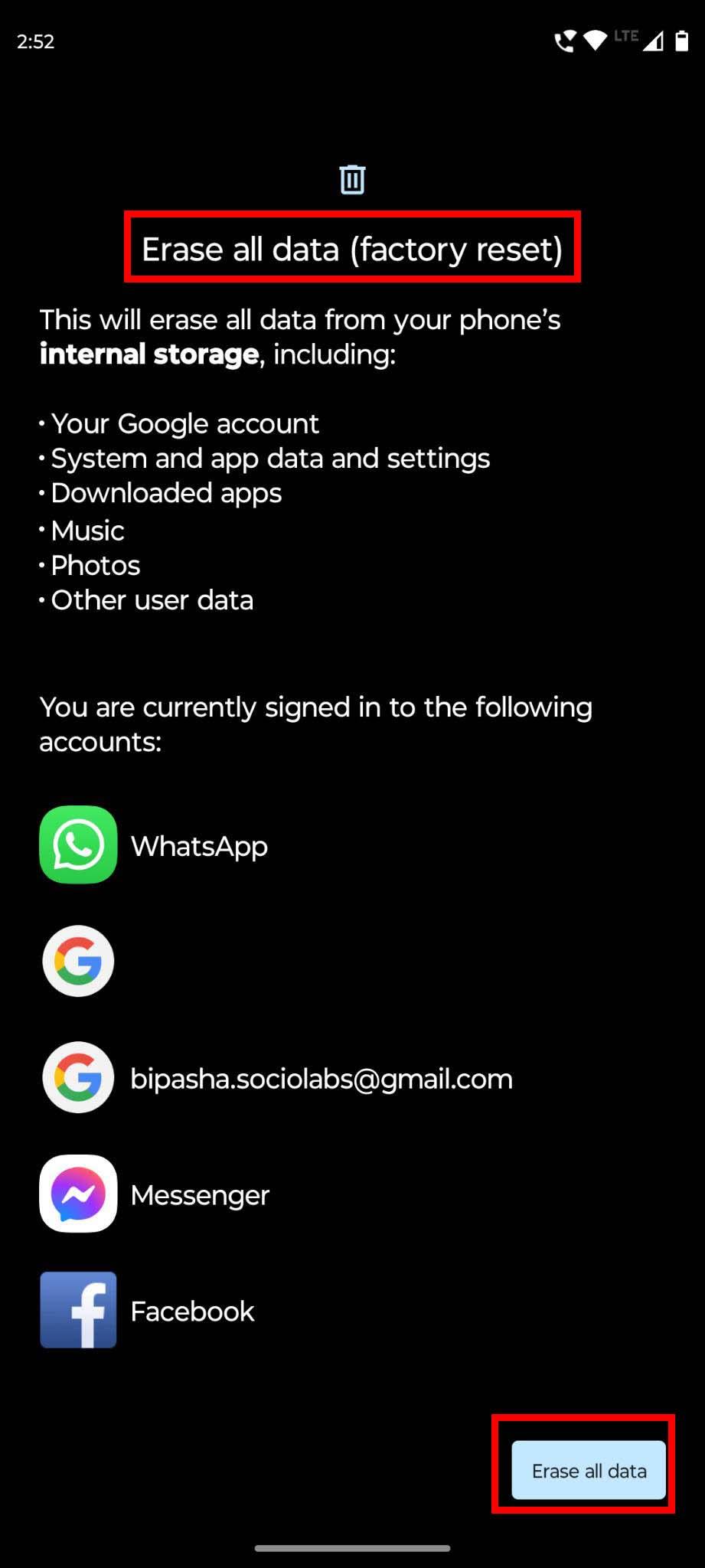
Ako obnoviť továrenské nastavenia zariadenia Android
Keď ste si istí, že proces zálohovania je dokončený, prejdite do časti Nastavenia > Systém > Možnosti obnovenia > Vymazať všetky údaje (obnovenie továrenských nastavení) > klepnutím na tlačidlo Vymazať všetky údaje spustite proces.
Prečítajte si tiež: Ako obnoviť továrenské nastavenia telefónu so systémom Android 11
Záver
Ak aplikácie pre Android nefungujú, môže to byť skutočne frustrujúce. Aby som vám s tým pomohol, zdieľal som metódy, ako vyriešiť problém „Aplikácie pre Android fungujú“. Môžete postupovať podľa tu uvedených prístupov a zbaviť sa problému.
Neváhajte nám v komentároch povedať, ktoré metódy sa vám osvedčili najlepšie. Okrem toho nezabudnite zdieľať tento článok so svojimi priateľmi, ktorí používajú telefóny alebo tablety so systémom Android. Prečítajte si tiež, ako zabrániť spusteniu aplikácií pri spustení v systéme Android .
Po rootnutí telefónu s Androidom máte plný prístup k systému a môžete spúšťať mnoho typov aplikácií, ktoré vyžadujú root prístup.
Tlačidlá na vašom telefóne s Androidom neslúžia len na nastavenie hlasitosti alebo prebudenie obrazovky. S niekoľkými jednoduchými úpravami sa môžu stať skratkami na rýchle fotografovanie, preskakovanie skladieb, spúšťanie aplikácií alebo dokonca aktiváciu núdzových funkcií.
Ak ste si nechali notebook v práci a musíte poslať šéfovi urgentnú správu, čo by ste mali urobiť? Použite svoj smartfón. Ešte sofistikovanejšie je premeniť telefón na počítač, aby ste mohli jednoduchšie vykonávať viac úloh naraz.
Android 16 má widgety uzamknutej obrazovky, ktoré vám umožňujú meniť uzamknutú obrazovku podľa vašich predstáv, vďaka čomu je uzamknutá obrazovka oveľa užitočnejšia.
Režim Obraz v obraze v systéme Android vám pomôže zmenšiť video a pozerať ho v režime obraz v obraze, pričom video si môžete pozrieť v inom rozhraní, aby ste mohli robiť iné veci.
Úprava videí v systéme Android bude jednoduchá vďaka najlepším aplikáciám a softvéru na úpravu videa, ktoré uvádzame v tomto článku. Uistite sa, že budete mať krásne, magické a elegantné fotografie, ktoré môžete zdieľať s priateľmi na Facebooku alebo Instagrame.
Android Debug Bridge (ADB) je výkonný a všestranný nástroj, ktorý vám umožňuje robiť veľa vecí, ako je vyhľadávanie protokolov, inštalácia a odinštalovanie aplikácií, prenos súborov, rootovanie a flashovanie vlastných ROM, vytváranie záloh zariadení.
S aplikáciami s automatickým klikaním. Pri hraní hier, používaní aplikácií alebo úloh dostupných na zariadení nebudete musieť robiť veľa.
Aj keď neexistuje žiadne zázračné riešenie, malé zmeny v spôsobe nabíjania, používania a skladovania zariadenia môžu výrazne spomaliť opotrebovanie batérie.
Telefón, ktorý si momentálne veľa ľudí obľúbi, je OnePlus 13, pretože okrem vynikajúceho hardvéru disponuje aj funkciou, ktorá existuje už desaťročia: infračerveným senzorom (IR Blaster).







